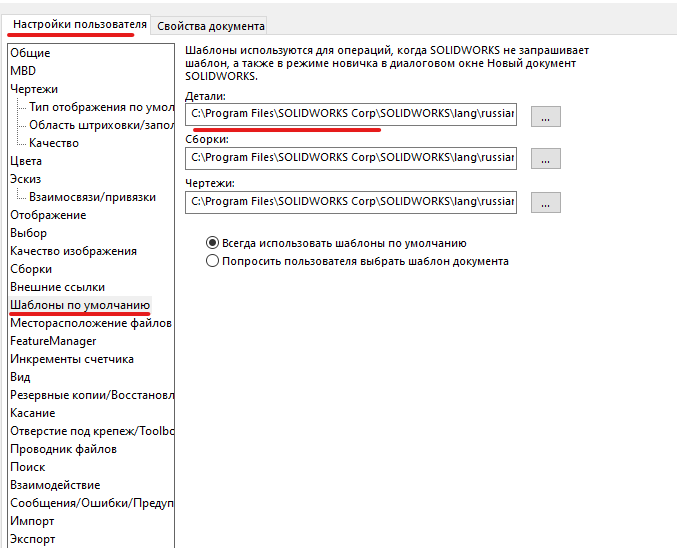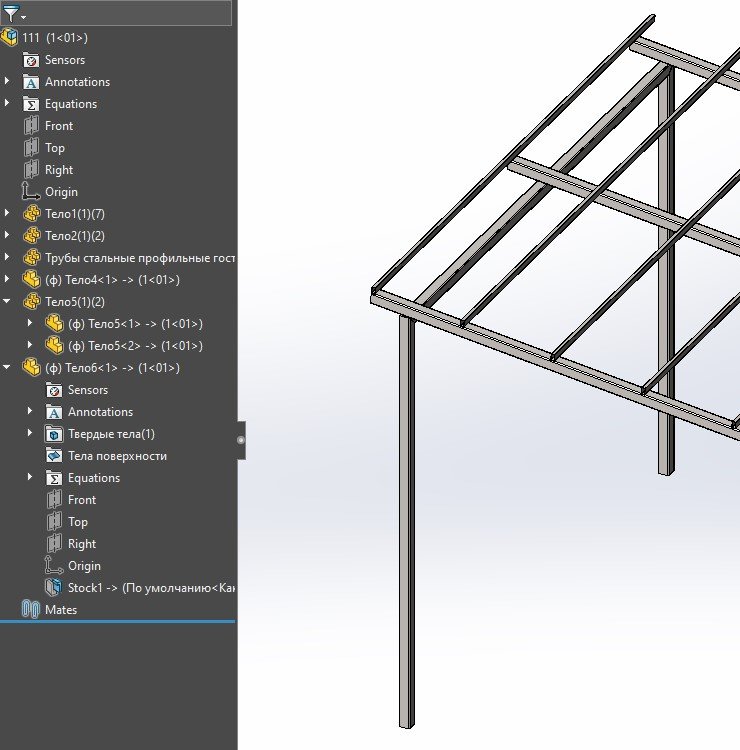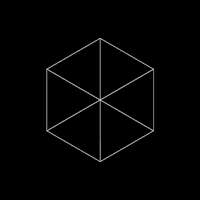Ошибка «Ошибки при перестраивании. Не удалось выполнить команду разделить»
-
Ответить в тему
-
Создать тему
Рекомендованные сообщения
GrandArmand
9
UnPinned posts
Kir95
939
-
- Жалоба
- Рассказать
15 минут назад, GrandArmand сказал:
Пытаюсь для последующего создания сборочного чертежа воспользоваться операцией «Разделить»
Этот инструмент для разделения одного тела на несколько какой-нибудь плоскостью или гранью. А сварная конструкция и так многотельная, поэтому просто ПКМ папке Список вырезов -> Создать сборку и сохраняй нужные тела
- Цитата
Ссылка на сообщение
Поделиться на других сайтах
GrandArmand
9
- Автор
-
- Жалоба
- Рассказать
24 минуты назад, Kir95 сказал:
Этот инструмент для разделения одного тела на несколько какой-нибудь плоскостью или гранью. А сварная конструкция и так многотельная, поэтому просто ПКМ папке Список вырезов -> Создать сборку и сохраняй нужные тела
Этот способ попробовал сразу после того как видео посмотрел на youtube. Но ошибка та же самая вываливается.
- Цитата
Ссылка на сообщение
Поделиться на других сайтах
Kir95
939
-
- Жалоба
- Рассказать
шаблоны по умолчанию настрой в Инструменты — Параметры
Спойлер
Вот твой навес после создания сборки из списка вырезов
Спойлер
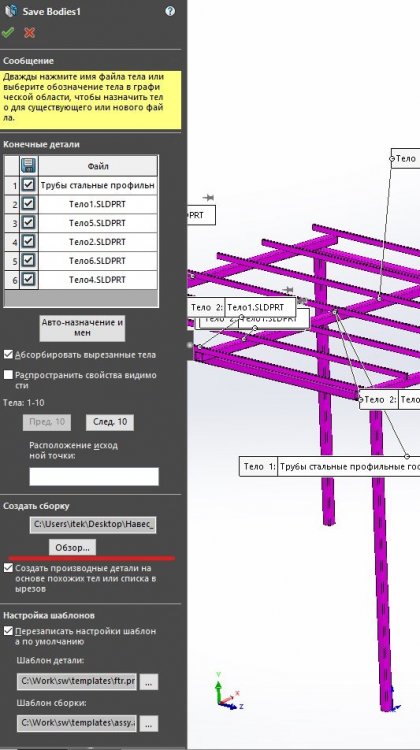
Изменено 22 июня 2020 пользователем Kir95
Ссылка на сообщение
Поделиться на других сайтах
GrandArmand
9
- Автор
-
- Жалоба
- Рассказать
12 часов назад, Kir95 сказал:
шаблоны по умолчанию настрой в Инструменты — Параметры
Скрыть контент

Вот твой навес после создания сборки из списка вырезов
Скрыть контент


Благодарю! Разобрался. Проблема действительно была в настройке шаблонов. Шаблоны ссылались на какую то не понятную папку Program Data. Зашел в три точки и перещёлкнул шаблоны и всё заработало.
- Цитата
Ссылка на сообщение
Поделиться на других сайтах
Plumber
731
-
- Жалоба
- Рассказать
8 часов назад, GrandArmand сказал:
Шаблоны ссылались на какую то не понятную папку Program Data
Это папка для шаблонов (и не только) по умолчанию, бывают случаи когда вроде бы настроенные пути вдруг меняют своё расположение на дефолтные, несколько раз замечал подобное после чистки реестра RegOrganizerом, поэтому всегда держу копию настроек.
Ссылка на сообщение
Поделиться на других сайтах
- 6 месяцев спустя…
SkyHead
0
-
- Жалоба
- Рассказать
22.06.2020 в 16:24, Kir95 сказал:
шаблоны по умолчанию настрой в Инструменты — Параметры
Показать содержимое

Вот твой навес после создания сборки из списка вырезов
Показать содержимое


Огромное спасибо!!! Такая же проблема была. Долго я голову ломал. Думал даже в версии дело 
23.06.2020 в 05:09, GrandArmand сказал:
Благодарю! Разобрался. Проблема действительно была в настройке шаблонов. Шаблоны ссылались на какую то не понятную папку Program Data. Зашел в три точки и перещёлкнул шаблоны и всё заработало.
Какая-то непонятная папка, как оказалось ссылается на запутанный виндосом путь: C:UsersPublicDocumentsSOLIDWORKSSOLIDWORKS 2020samples…
- Цитата
Ссылка на сообщение
Поделиться на других сайтах
Присоединяйтесь к обсуждению
Вы можете опубликовать сообщение сейчас, а зарегистрироваться позже.
Если у вас есть аккаунт, войдите в него для написания от своего имени.
Примечание: вашему сообщению потребуется утверждение модератора, прежде чем оно станет доступным.
-
Сейчас на странице
0 пользователей
Нет пользователей, просматривающих эту страницу.
-
Сообщения
-
-
Автор:
ДОБРЯК · Опубликовано: 1 час назад
Основная мысль, которую вам пытались донести, что работа внешних сил равна энергии деформации. А это первый сказал) Федор.
@Nikk24 интегрируйте по пути нагружения, как объяснил вам Борман. :=)
-
Автор:
Bot · Опубликовано: 4 часа назад
АСКОН и ГК «Астра» сообщают, что система автоматизированного проектирования КОМПАС-3D v21 успешно прошла тестирование на совместимость с операционной системой Astra Linux Special Edition с применением WINE@Etersoft. Помимо базовой САПР, работоспособность в среде Astra Linux подтверждена для всех машиностроительных и приборостроительных приложений. Продукты программного стека входят в реестр российского ПО.
Совместимость систем проверялась на широком наборе операций, типичных для пользователя САПР: это работа с документами и эскизами, моделирование деталей и сборок, автоматическое получение чертежей и спецификаций, применение библиотек стандартных изделий и материалов. В результате КОМПАС-3D успешно прошел все тесты.
Astra Linux Special Edition — сертифицированная операционная система со встроенными средствами защиты информации для ИТ-инфраструктур любого масштаба и для работы с данными любой степени конфиденциальности, в том числе в составе значимых […]
View the full article -
Автор:
Nikk24 · Опубликовано: 8 часов назад
Ну что ж, спасибо всем за разъяснения и проявленное сочувствие.
А прав, как всегда, оказался Борман: в выражении работы внешних сил dA — это приращение работы от приращения этих сил, в выражении работы внутренних сил dA — это уже вся работа, совершенная внутренними силами в элементе dx. Отсюда и разница в выражениях. Именно это я не понял и Борман на это указывал где-то вверху. -
Автор:
Claus · Опубликовано: 9 часов назад
Подумайте о более сложных моделях пит которые уже содержат массивы или нескольких видах моделей плит. Удачное усложнение элемента приводит к упрощению самой сборки.
-
-
-
-
-
-
Нажмите «Инструменты» > «Параметры» > «Параметры системы» > «Сборки» и в разделе «Параметры большой сборки» выберите «Приостановить автоматическую перестройку».
Как удалить предупреждение в Solidworks?
Поиск ‘Подавление и восстановление системных сообщений’ в Базе знаний SOLIDWORKS.
…
Подавление и восстановление системных сообщений
- Нажмите «Параметры» или выберите «Инструменты» > «Параметры».
- На вкладке «Параметры системы» нажмите «Сообщения/Ошибки/Предупреждения».
- В разделе «Отклоненные сообщения» выберите сообщение для восстановления.
- Нажмите кнопку ОК.
Как принудительно выполнить перестроение SolidWorks?
Нажмите «Перестроить» (панель инструментов «Стандартная») или «Правка» > «Перестроить» или нажмите Ctrl + B. Перестраивает только те объекты, которые изменились с момента последней перестройки. Чтобы перестроить все функции, нажмите Ctrl + Q.
Почему моя деталь красного цвета в Solidworks?
Текст детали или элемента выделен красным цветом. Указывает на ошибку с функцией. Этот значок отображается рядом с именем элемента в дереве конструирования FeatureManager.
Как проверить время восстановления в Solidworks?
Нажмите «Перестроить» (панель инструментов «Стандартная») или «Правка» > «Перестроить» или нажмите Ctrl+B. Сообщает время восстановления для всей сборки. В отчете показано время, затраченное на восстановление важных компонентов и функций.
Как включить полосу замораживания в Solidworks?
Чтобы включить полосу замораживания, щелкните Сервис > Параметры > Параметры системы > Общие и выберите Включить полосу замораживания. Чтобы заморозить объекты: Наведите указатель на полосу заморозки.
Как восстановить эскиз в Solidworks?
Чтобы открыть инструмент «Восстановить эскиз», выберите «Инструменты» > «Инструменты эскиза» > «Восстановить эскиз». Восстановить эскиз удаляет их из эскиза. Repair Sketch объединяет их в единый объект.
Как включить быстрые снимки в Solidworks?
Вы можете включить быстрые привязки независимо от того, выбрано ли значение «Включить привязку» или «Привязка к эскизу» в разделе «Параметры» > «Параметры системы» > «Взаимосвязи/привязки». Дважды щелкните «Быстрые привязки» на панели инструментов, чтобы сохранить возможность привязки для нескольких экземпляров одного и того же объекта эскиза или до тех пор, пока вы не выберете другие быстрые привязки.
Что делает перестроение в Solidworks?
После внесения изменений в модель вы перестраиваете модель, чтобы обновить функции и проверить наличие ошибок. Доступны различные инструменты для восстановления деталей, сборок, чертежей и эскизов. Восстанавливает измененные функции. Восстанавливает измененные функции во всех конфигурациях.
Что такое проверка при восстановлении SolidWorks?
Параметр Проверка при перестроении обеспечивает чрезвычайно точную оценку модели во время перестроения, но может снизить производительность перестроения. Когда этот параметр отключен, программа проверяет каждый новый или измененный элемент на наличие смежных граней и ребер.
Как найти циклическую ссылку в Solidworks?
В своей сборке просто перейдите в Диспетчер команд, щелкните вкладку «Оценка», затем «Оценка производительности». В качестве альтернативы вы можете использовать раскрывающееся меню и перейти в «Инструменты»> «Оценить»> «Оценка производительности».
Что не удается найти конец элемента SolidWorks?
Вы можете получить сообщение об ошибке «Не удается найти конец функции». Это происходит из-за неправильного направления выдавливания. Если это так, нажмите кнопку «переключить направление» рядом с меню конечного состояния (это выглядит как две параллельные противоположные стрелки), и Solidworks изменит направление экструзии на обратное.
Как редактировать плоскость эскиза в Solidworks?
Выберите эскиз в дереве конструирования FeatureManager и щелкните Редактировать, Плоскость эскиза. Щелкните правой кнопкой мыши эскиз в дереве конструирования FeatureManager и выберите Редактировать плоскость эскиза. Выберите новую плоскость в дереве конструирования FeatureManager или выберите новую плоскую грань в модели для Sketch Plane/Face . Нажмите ОК .

Что неверно?
Просмотр ошибок перестроения и предупреждений в документах деталей и сборок.
Геометрия модели созданиется при наличии предупреждений, но не при наличии ошибок.
Чтобы управлять перестроением:
-
Нажмите Параметры
(панель инструментов Стандартная) или выберите Инструменты, Параметры.
-
Выберите Стоп, Продолжить или Спросить для параметра При возникновении ошибки при перестроении, затем выберите OK.
При выборе Стоп или Спросить перестроение останавливается при возникновении ошибки, чтобы у вас была возможность исправить неверные элементы по одному.
В число некоторых обычных ошибок перестраивания входят:
-
Подвешенные размеры или взаимосвязи. Размеры или взаимосвязи с объектом, который уже не существует
-
Элементы, которые нельзя перестроить, например, слишком большое скругление
Ошибки и предупреждения при перестраивании можно определить по значкам в дереве конструирования FeatureManager:
|
Значок |
Описание |
|
|
Указывает на ошибку в модели. Этот значок появляется на имени документа в верхней части дерева конструирования FeatureManager, а также на элементе, содержащем ошибку. Текст детали или элемента отображается в красном цвете. |
|
|
Указывает на ошибку в элементе. Этот значок появляется на имени элемента дереве конструирования FeatureManager. Текст элемента отображается в красном цвете. |
|
|
Указывает на предупреждение под обозначенным узлом. Этот значок появляется на имени документа в верхней части дерева конструирования FeatureManager, а также на родительском элементе в дереве конструирования FeatureManager, дочерний элемент которого содержит ошибку. Текст элемента отображается в зеленом цвете. |
|
|
Указывает на предупреждение, касающееся элемента или эскиза. Этот значок появляется на определенном элементе в дереве конструирования FeatureManager, в отношении которого появилось предупреждение. Текст элемента или эскиза отображается в зеленом цвете. |
Если в документе или элементе имеется одновременно и ошибка, и предупреждение, отобразится значок
.
Чтобы просмотреть описание ошибки или предупреждения, поместите указатель над объектом в дереве проектирования FeatureManager. Описание отображается в всплывающей подсказке.
Для проверки ошибок и предупреждений с помощью функции Что неверно:
Нажмите правой кнопкой мыши на имя эскиза, элемента, детали или сборки и выберите Что неверно?
Диалоговое окно Что неверно автоматически появится при возникновении ошибки.
В диалоговом окне содержатся столбцы, отображающие:
-
Тип. Ошибка
или Предупреждение
.
-
Элемент. Имя элемента и его значок в дереве конструирования FeatureManager.
-
Предварительный просмотр. Если значок Предварительный просмотр
появляется в столбце, нажмите на него для просмотра соответствующего элемента, выделенного в графической области.
-
Справка. Если значок Справка
появляется в столбце, нажмите на него для получения доступа к разделу справки, чтобы получить более подробную информацию об ошибке или элементе.
-
Описание. Объяснение ошибки или предупреждения.
Нажмите на заголовки столбца, чтобы изменить порядок сообщений.
В диалоговом окне содержатся следующие параметры:
-
Отобразить ошибки. Отображение сообщений об ошибках.
-
Отобразить предупреждения. Отображение предупреждающих сообщений.
-
Отобразить сообщения «Что неверно» во время перестроения. Автоматическое отображение ошибок при каждом перестроении модели. Этот параметр действует только для текущего сеанса SolidWorks.
Для получения подробной информации о диагностике ошибок при моделировании см. Обзор устранения неисправностей.
Во время работы в Solidworks, вы можете видеть значок светофора рядом с некоторыми элементами . Это означает, что Solidworks необходимо перестроить модель, чтобы изменения размеров вступили в силу. Есть особенности, которые многие не знают.
Чтобы перестроить модель Solidworks нужно щелкнуть значок перестройки на стандартной панели инструментов
 |
| Значок перестраивания |
или щелкнуть по перестройке в меню «Правка» или нажать Ctrl + B (по умолчанию). Эта команда перестраивает элементы, которые были изменены с момента последнего сохранения. При переупорядочивании импортированного элемента или любого другого элемента с отсутствующим родителем или потомком деталь не перестраивается — перестраивается только дерево конструирования FeatureManager.
 |
| Команда перестроить в меню «Правка» |
 |
| Команда перестроить на панели инструментов Solidworks |
Но иногда этого недостаточно. Например, когда некоторые данные в вашей модели повреждены (по разным причинам). В этом случае восстановление вашей модели не решит проблему, так как команда «Перестроить» восстанавливает только измененные элементы. В этом случае вам нужно использовать другую команду перестроения Solidworks под названием «Регенерация».
Команда «Регенерация» перестраивает каждую отдельную функцию в дереве проектирования и в результате обновляет всю геометрию. К сожалению, в Solidworks нет иконки и выбора меню для выполнения этой команды. Единственный способ, которым вы можете запустить «Регенерация» — это сочетание клавиш Ctrl + Q (значение по умолчанию). Можно назначить свои горячие клавиши. Следует знать одну особенность: для детали, сборки и чертежа средствами Solidworks нельзя назначить одну и ту же горячую клавишу на разные команды. Точнее нельзя через меню. При работе с горячими клавишами Solidworks не различает тип документа и поэтому присваивает одинаковое значение горячей клавиши сразу для всех типов документов. Возможно вы сталкивались с такой ситуацией, когда назначаете горячую клавишу например в детали, а выдается сообщение, что такая клавиша уже назначена, хотя в списке горячих клавиш её нет. Она есть, только назначена для сборки или чертежа, а список горячих клавиш показывается для текущего типа документа, т.е. для детали. Команда «Регенерация» по умолчанию во всех документах назначена на «Ctrl+Q».
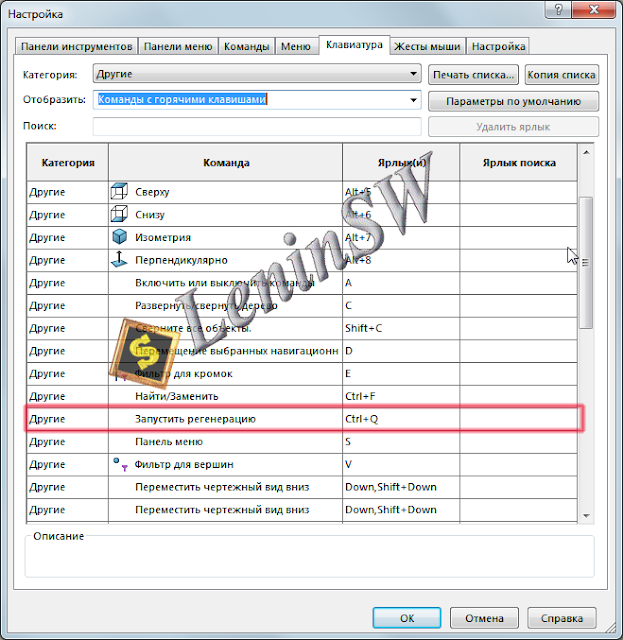 |
| Настройка горячих клавиш в детали |
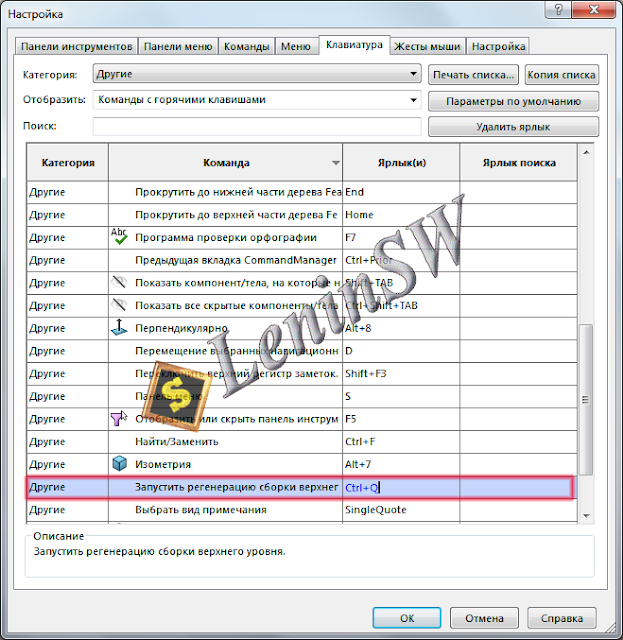 |
| Настройка горячих клавиш в сборке |
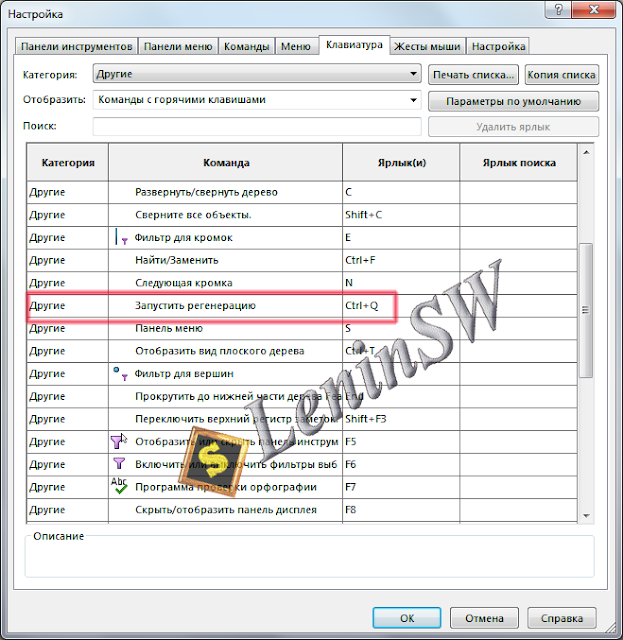 |
| Настройка горячих клавиш в чертеже |
Настройка перестройки
В общем случае стандартная перестройка с помощью кнопки панели инструментов или полная перестройка путем нажатия «Ctrl-Q» обновит модель с внесенными вами изменениями. Но вы можете добавить дополнительный шаг, если работаете со сложными моделями или поверхностями.
По умолчанию перестройка проверяет каждую новую или измененную функцию только на соседние грани и кромки, что позволяет быстрее перестраивать и локализирует проблемы в большинстве моделей.
Когда вы работаете со сложными моделями и поверхностями, рекомендуется проводить тщательную проверку ошибок каждый раз, чтобы гарантировать, что все функции являются безошибочными. В меню « Сервис» — « Параметры» — вкладка « Параметры системы» — « Производительность» есть параметр — «Проверка при перестраивании (включить расширенную проверку тела)»
 |
| Включение расширенной проверки Solidworks |
Включение «Расширенной проверки» заставит модель проверять новые или измененные функции на всех гранях и кромках модели. Это снизит производительность, поэтому вы должны отключить эту опцию после полной перестройки. Любые ошибки следует исправить, как только они обнаружатся, чтобы гарантировать, что будущие элементы не пострадают. Если эта проверка не выполняется, обычно любые проблемы в геометрии не будут отображаться до тех пор, пока модель не будет экспортирована в другой формат для использования другим приложением CAD или CAM.
english version
- Вы не можете создать новую тему
- Вы не можете ответить в тему
Выдаёт ошибку при перестройке модели
Оценка:





#1
-
Группа:
Пользователи -
Сообщений:
2 -
Регистрация:
24 сентября 13
Отправлено 24 сентября 2013 — 22:42
Помогите перестроить 3D модель нажимая на кнопочку «Перестроить» в Solidwork 2013-2014, перестроение прерывается где-то в середине.
И как построить график изменения площади поверхности что бы график отображал это изменение поверхности? Файл с 3D прилагается.
-57
- Наверх of the page up there ^
#2
indiana333
-
Группа:
Пользователи -
Сообщений:
2 -
Регистрация:
24 сентября 13
Отправлено 21 сентября 2014 — 10:59
Так никто не знает как это сделать? и почему у меня репутация -26 если я одно сообщение только написал Вы чо тут охренели блять?
-1
- Наверх of the page up there ^
#3
Admin
-
Группа:
Администраторы -
Сообщений:
12 -
Регистрация:
07 января 11
Отправлено 22 сентября 2014 — 15:27
Узбагойся, нет тут никого. И матерится не надо.
-1
- Наверх of the page up there ^
#4
BrezguyVsem
-
Группа:
Пользователи -
Сообщений:
1 -
Регистрация:
26 ноября 15
Отправлено 01 декабря 2015 — 23:31
м-да.. значит не у меня одного такое…. какие версии, господа? Питер забанили?
0
- Наверх of the page up there ^
- ← Предыдущая тема
- SolidWorks
- Следующая тема →
- Вы не можете создать новую тему
- Вы не можете ответить в тему
1 человек читают эту тему
0 пользователей, 1 гостей, 0 скрытых пользователей
Сборки. Устранение ошибки перестроения и сопряжений при удалении деталей.
Автор Vitalij Lysanov, 17.10.16, 10:34:24
« предыдущая — следующая »
0 Пользователей и 1 гость просматривают эту тему.
Пример сборки из трех деталей:
Удаляем вторую деталь.
Вставляем вторую деталь.
Третья деталь установилась на место второй, и наоборот.
Предложение
для конструкторов. Не удалять детали, а скрывать.
При программировании видно, что детали идут по номерам, определяемым по порядку построения деталей.
Предложение. Оставить за деталью номер, и не занимать номер новой деталью.
Тогда:
Удаляем вторую деталь.
Третья на своем месте.
Сопряжения остались.
Вставляем вторую деталь, и находим ей свое место.
Сопряжения сейчас также идут по номерам в сборке.
Перечитал пять раз. Слова понимаю, смыл не улавливаю. Чувствую себя тупым.
Поле чудес ))) Отгадал все буквы , но не отгадал слово…
Тут отгадал все слова, но не отгадал предложения…
Понимаю так:
Виталию надоело пересопрягать новые детали, которые он вставляет взамен старых, и он придумал хороший, по его мнению, способ. Способ этот он, к сожалению, доходчиво описать не может, но смысл кое-как всё же прощупывается.
Сейчас он повторно, на примере (с картинками), расскажет свою идею.
Я больше переживаю не за новую деталь, которую сопрягать, а за сотню деталей, которая идет за второй деталью.
Если деталь скрывать, номера сохраняются.
Что рисовать? Взять в сборку три детали, вторую удалить и вторую вставить.
А масса сохраняется если деталь скрывать? В чертеже потом тоже скрывать?
Кто-то еще понял в чем суть предложения?
или Вы хотите такие циферки как в Солиде?
До массы еще не добрался.
На форуме много тем про сбой сопряжений при изменении сборки.
Если скрывать детали, сопряжения останутся на месте.
Есть ошибка.
При ручных построениях, третья деталь остается на месте.
Но если включить программу управления сборкой, все будет с ошибкой.
Сопряжения это тоже программа, и она работает с номерами деталей в сборке, иначе не было бы вопросов по сбою сопряжений.
Для конструктора цифры не нужны, это внутренние цифры для программ Компаса.
Для конструктора, достаточно скрыть, а не удалить, и сопряжения будут на месте.
Да проектируйте нормально, и не будет никаких сбоев.
Для спецификации тоже нужно для 2ой детали ( скрытой) не создавать ОС, а для 2ой детали, вставленной еще раз, нужно создавать ОС?
И всё таки вернемся к массе. И если таких деталей в сборке не 3, а 393, то какие из них скрывать, а какие нет?
А если завтра конструктор уволится? Кому это разгребать?
Подкрепите наш общий диалог своими конкретными примерами, где у Вас что не получается.

Конкретные примеры для координат, это просто.
Например программа вида:
iPart = Kompas6API5.ksPart(doc3d.GetPart(0))
iplac = Kompas6API5.ksPlacement(iPart.GetPlacement()) # ksPlacement
x=y=z=0
ok,x,y,z = iplac.GetOrigin(x, y, z)
iplac.SetOrigin(0, 0, 100)
iPart.SetPlacement(iplac)
iPart.UpdatePlacement()
iPart.Update()
iPart = Kompas6API5.ksPart(doc3d.GetPart(1))
iplac = Kompas6API5.ksPlacement(iPart.GetPlacement()) # ksPlacement
x=y=z=0
ok,x,y,z = iplac.GetOrigin(x, y, z)
iplac.SetOrigin(0, 0, 200)
iPart.SetPlacement(iplac)
iPart.UpdatePlacement()
iPart.Update()
iPart = Kompas6API5.ksPart(doc3d.GetPart(2))
iplac = Kompas6API5.ksPlacement(iPart.GetPlacement()) # ksPlacement
x=y=z=0
ok,x,y,z = iplac.GetOrigin(x, y, z)
iplac.SetOrigin(0, 110, 300)
iPart.SetPlacement(iplac)
iPart.UpdatePlacement()
iPart.Update()
Даст ошибку при изменении порядка деталей в дереве.
Пример на сопряжения нужно строить.
Про массу?
Из рекомендаций к предложениям:
… способ решения не указывать.
Работа с программы, это одно.
А если сопряжения привязаны к номеру детали, это другое.
Будем строить пример сбоя сопряжений при изменении порядка деталей в дереве.
В до чего дошло… канструхтароф кодами пугають…
В разделе Моделирования так нет не выражаться! (почти как у классика)
Тема для предложений, но вроде конструкторами — разработчикам, т.к. кода который приведёт к ошибкам много и не всегда это ошибки приложения, тем более данным способом 99.99% конструкторов пользоваться не будут, если Вы нашли ошибку в API, то лучше на прямую писать в СТП, хотя API имеет, как минимум 3 решения: экспорт из DLL, API5 и API7.
Сопряжение — это ни разу не координаты. Это дифференциальное уравнение, описывающее взаимодействие сопрягаемых граней.
Цитата: Vitalij Lysanov от 17.10.16, 11:38:40
До массы еще не добрался.На форуме много тем про сбой сопряжений при изменении сборки.
Так сбои-то проистекают от МНОГОЗНАЧНОСТИ решений систем уравнений!
Короче: «АСКОН»! Дайте Виталию какое-нибудь ответственное задание! А то он весь Форум в озадаченность введЁт… Когда до «массы» доберЁтся! (Так-то, привязывай все компоненты к СК, если предполагаешь замены…)
Тогда получайте компонент сборки по имени, а не по номеру
IParts7::Part
Компонент, заданный по индексу или по имени.
Тип данных - указатель на интерфейс IPart7.
Синтаксис Automation:
Part = iObject.Part (Index)
Part = iObject.GetPart (Index)
Входные параметры:
Index (Variant)
VT_BSTR - имя компонента,
VT_I4 - индекс компонента
Компонент, заданный по индексу или по имени.
- Форум пользователей ПО АСКОН
-
►
Профессиональные вопросы -
►
Раздел с ограниченным доступом -
►
3D: моделирование -
►
Сборки. Устранение ошибки перестроения и сопряжений при удалении деталей.